小伙伴们知道AutoCAD2014如何隔离图层吗?今天小编就来讲解AutoCAD2014隔离图层的方法,感兴趣的快跟小编一起来看看吧,希望能够帮助到大家呢。
第一步:首先我们打开AutoCAD2014软件,打开所需设置的图形文件,在菜单栏依次选择【格式】》【图层工具】》【图层隔离】命令(如图所示)。
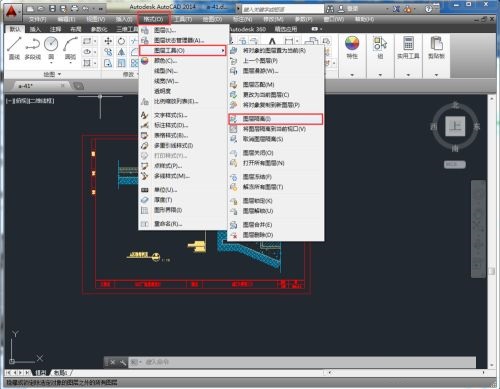
第二步:按照命令行提示,选择所需隔离图层上的图形对象,这里选择【填充】图形(如图所示)。

第三步:选择完成后,按回车键,即可将填充图形隔离。此时填充图形可被选中,而其他图形则为锁定状态(如图所示)。
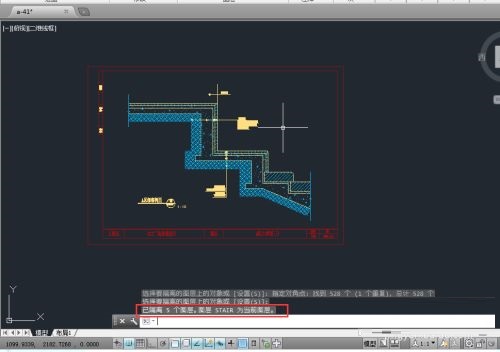
第四步:选择【图层特性】命令,在【图层特性管理器】中,选择【填充】图层,并更改该图层颜色(如图所示)。

第五步:设置完毕后,关闭【图层特性管理器】,此时会发现被隔离的图层颜色发生了变化(如图所示)。

第六步:依次选中【格式】》【图层工具】》【取消图层隔离】命令,可解锁其他图层上的图形(如图所示)。
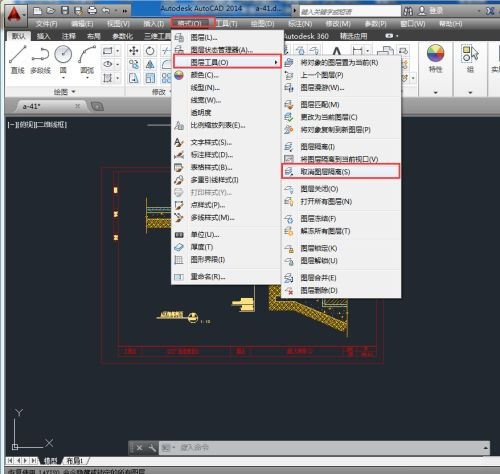
- 酷家乐怎么做vr全景效果图?-酷家乐做vr全景效果图的方法?
- 酷家乐怎么退出账号?-酷家乐退出账号的操作流程?
- 迅雷怎么搜索别人分享的文件-迅雷搜索别人分享的文件的方法
- 直播伴侣怎么播放音乐?-直播伴侣播放音乐教程
- 直播伴侣怎么设置绿幕背景图片?-直播伴侣设置绿幕背景图片方法
- 直播伴侣怎么投屏到显示屏?-直播伴侣投屏到显示屏教程
- 崩坏星穹铁道哈努工会的诞生成就获取攻略
- 崩坏星穹铁道如狼见参成就获取攻略
- 崩坏星穹铁道小小哈努行动下篇书籍收集攻略
- 那个熟悉的淘宝又回来了!pc淘宝升级,淘宝又能好好逛逛了!
- 直播伴侣怎么添加游戏素材?-直播伴侣添加游戏素材教程
- 直播伴侣怎么添加音乐?-直播伴侣添加音乐教程
- 酷家乐怎么做柜子效果图?-酷家乐做柜子效果图的操作流程?
- 酷家乐怎么绘制户型图?-酷家乐绘制户型图的方法?
- 番茄畅听怎么免费领时长-番茄畅听免费领时长的方法
- 番茄畅听怎么切换声音-番茄畅听切换声音的方法
- 番茄畅听怎么看文字-番茄畅听看文字的方法
- 酷家乐怎么在墙上挖洞口?-酷家乐在墙上挖洞口的方法?
- 酷家乐怎么改墙体高度?-酷家乐改墙体高度的方法?
- 番茄畅听怎么填写邀请码-番茄畅听填写邀请码的方法
- 直播伴侣怎么直播带货?-直播伴侣直播带货教程
- 直播伴侣怎么添加文字?-直播伴侣添加文字教程
- 原神极意狂欢大合奏第五天古海复涌之时玩法攻略
- 搜狗浏览器怎么保存账号密码?-搜狗浏览器保存账号密码教程
- 驱动精灵怎么卸载?-驱动精灵卸载的操作流程?
- 驱动精灵怎么看电脑配置?-驱动精灵看电脑配置的操作流程?
- 番茄畅听怎么能免费无广告-番茄畅听能免费无广告的方法
- 番茄畅听怎么授权推广-番茄畅听授权推广的方法
- 驱动精灵怎么升级驱动?-驱动精灵升级驱动的操作流程?
- 番茄畅听怎么下载小说-番茄畅听下载小说的方法